Ulepsz schowek Gnome Shell za pomocą Pano
Spójrzmy prawdzie w oczy, domyślny schowek Gnome Shell nie jest zbyt dobry. Zainstaluj Pano, aby ulepszyć korzystanie ze schowka!
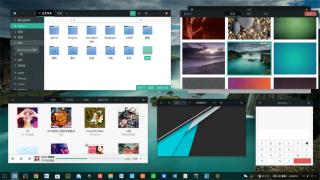
Matcha, podobnie jak wiele popularnych obecnie komputerów z systemem Linux, jest motywem płaskim opartym na GTK. Wygląda bardzo rześko i czysto i wpisuje się w trend „material-design”. Jeśli potrzebujesz nowego podejścia do popularnego trendu w projektowaniu, postępuj zgodnie z naszym przewodnikiem i dowiedz się, jak zainstalować motyw Matcha w systemie Linux.
Zainstaluj motyw Matcha
Instalacja motywu Matcha w systemie Linux wymaga pewnych zależności. Te zależności zapewnią prawidłowe renderowanie motywu. Aby je zainstalować, otwórz okno terminala i użyj poleceń odpowiadających Twojemu systemowi operacyjnemu.
Ubuntu/Miętowy itp.
sudo apt install gtk2-engines-murrine gtk2-engines-pixbuf git
Debiana
sudo apt-get install gtk2-engines-murrine gtk2-engines-pixbuf git
Arch Linux
sudo pacman -S gtk-engine-murrine gtk-engines git
Fedora
sudo dnf zainstaluj gtk-murrine-engine gtk2-silniki git
OpenSUSE
sudo zypper zainstaluj gtk-murrine-engine gtk2-silniki git
Inne Linuxy
Uruchomienie Matcha w twojej dystrybucji Linuksa na szczęście nie jest zależne od specjalnych pakietów binarnych (takich jak DEB czy RPM). Zamiast tego kod źródłowy jest pobierany, budowany i instalowany. Jednak nawet jeśli kod jest łatwy do uruchomienia, motyw nie będzie renderowany poprawnie bez odpowiednich bibliotek. Jeśli korzystasz z dystrybucji Linuksa, która nie jest wymieniona powyżej, musisz ręcznie wyszukać i zainstalować następujące elementy, zanim spróbujesz użyć Matcha.
Mennica Linuksa
Linux Mint używa Ubuntu jako podstawy, więc w większości przypadków Matcha powinna działać poprawnie po zainstalowaniu. Należy jednak zauważyć, że motyw specjalnie wymaga GTK w wersji 3.20+. Jeśli korzystasz z Mint, być może używasz starszej wersji GTK. Aby rozwiązać ten problem, programista zachęca do uaktualnienia GTK/Gnome do nowszej wersji. Otwórz terminal i wprowadź następujące polecenia.
Najpierw dodaj zarówno Gnome Staging PPA, jak i normalny Gnome PPA. Dzięki temu Mint będzie miał bardziej aktualne oprogramowanie Gnome. Proszę zrozumieć, że po zainstalowaniu tych PPA instalacja Mint może stać się niestabilna. Nie rób tego, jeśli nie rozumiesz konsekwencji. Włącz na własne ryzyko!
sudo add-apt-repository ppa:gnome3-team/gnome3-stagings sudo add-apt-repository ppa:gnome3-team/gnome3
Nowa wersja Apt powinna automatycznie aktualizować system podczas dodawania do niego PPA. Jednak nie zawsze tak się dzieje. Na wszelki wypadek zaktualizuj Linux Mint, aby mógł uzyskać dostęp do nowych PPA Gnome.
aktualizacja sudo apt
Po uruchomieniu aktualizacji możesz bezpiecznie zaktualizować swoją wersję Gnome. Użyj polecenia dist-upgrade, aby zaktualizować wszystko.
aktualizacja sudo apt -y
Aktualizacja Gnome na Mint powinna być w większości natychmiastowa. Jednakże,
Zdobycie Matcha
Wszystko, czego motyw Matcha GTK potrzebuje do poprawnego działania w systemie Linux, znajduje się w twoim systemie. Następnym krokiem jest pobranie źródła i zbudowanie samego motywu. Ponieważ projekt jest na Github, będziemy musieli użyć Git, aby pobrać pliki. Otwórz terminal i użyj narzędzia Git, aby sklonować lokalnie kopię motywu Matcha.
klon git https://github.com/vinceliuice/matcha.git
Teraz, gdy motyw jest sklonowany na komputer z systemem Linux, użyj polecenia CD, aby przejść do folderu matcha .
cd matcha
Wewnątrz folderu zauważysz sporo plików. Zignoruj ich wiele, ponieważ liczy się tylko „Zainstaluj”. Przed uruchomieniem skryptu instalacyjnego ważne jest, aby zaktualizować uprawnienia pliku. Aby zmienić uprawnienia, użyj polecenia chmod .
chmod +x Zainstaluj
Teraz, gdy skrypt instalacyjny ma odpowiednie uprawnienia, można rozpocząć instalację.
Instalacja tego motywu jest bardzo szybka, ponieważ plik „Instaluj” nie posiada żadnych skomplikowanych opcji kompilacji. Żadnego czekania, aż coś się zbuduje, czy coś takiego. Aby rozpocząć instalację, uruchom:
./Zainstalować
Uruchomienie skryptu instalacyjnego jako zwykły użytkownik, bez uprawnień sudo, umieści Matchę w twoim katalogu domowym, w ~/.themes . Ta metoda działa, jeśli tylko jeden użytkownik potrzebuje dostępu do motywu. Jeśli jednak wielu użytkowników chce uzyskać dostęp do Matchy i z niej korzystać, skrypt musi działać z pełnymi uprawnieniami sudo.
sudo ./Zainstaluj
Po uruchomieniu skryptu instalacyjnego motyw Matcha jest w pełni zainstalowany na komputerze z systemem Linux i jest gotowy do użycia.
Włącz Matcha
Następnym krokiem po zainstalowaniu motywu Matcha w systemie Linux jest jego włączenie. Na szczęście jest to motyw GTK, więc prawie wszystkie środowiska graficzne (bez LXqt / KDE 5) go obsługują. Aby włączyć motyw, otwórz ustawienia „Wygląd” na pulpicie systemu Linux i zastosuj go.
Nie wiesz, jak zastosować motyw Matcha GTK? Jeśli tak, masz szczęście! Mamy szczegółowe przewodniki na temat dostosowywania każdego środowiska graficznego GTK w systemie Linux. Wybierz swój pulpit z listy i przeczytaj, aby dowiedzieć się, jak włączyć ten motyw.
Spójrzmy prawdzie w oczy, domyślny schowek Gnome Shell nie jest zbyt dobry. Zainstaluj Pano, aby ulepszyć korzystanie ze schowka!
Czy potrzebujesz świetnego nieliniowego edytora wideo dla swojego systemu Linux? Spraw, aby Davinci Resolve 17 działał z tym przewodnikiem!
Wallpaper Downloader to zręczny program do pobierania i zarządzania tapetami dla systemu Linux. Obsługuje większość środowisk graficznych Linux i jest bardzo łatwy w użyciu. Ten przewodnik
Chcesz przetestować Tuxedo OS na komputerach Tuxedo? Dowiedz się, jak zainstalować najnowszą wersję Tuxedo OS na swoim komputerze.
Czym jest plik DEB? Co ty z tym robisz? Poznaj wiele sposobów instalowania plików DEB na komputerze z systemem Linux.
Dying Light to gra wideo typu survival horror z 2015 roku opracowana przez Techland i wydana przez Warner Bros Interactive Entertainment. Gra koncentruje się na
Neptune używa środowiska graficznego KDE Plasma 5 i ma na celu dostarczenie eleganckiego systemu operacyjnego. Oto jak zainstalować Neptune Linux na swoim komputerze.
Chcesz wypróbować nowy system operacyjny Ubuntu oparty na pakietach Snap? Dowiedz się, jak wdrożyć go na maszynie wirtualnej, korzystając z tego przewodnika.
Undertale to niezależna gra RPG z 2015 roku, opracowana i opublikowana przez twórcę gier Toby'ego Foxa. Ten przewodnik obejmie pobieranie i instalowanie Undertale na twoim komputerze
Total War: Three Kingdoms to turowa gra strategiczna RTS opracowana przez Creative Assembly. Oto jak grać w systemie Linux.




